在如今移动互联网时代,手机摄影已经成为我们记录生活的重要方式之一,随着手机拍摄照片的清晰度不断提高,照片的大小也随之增加,导致占用手机存储空间较大。学会如何将图片压缩变得尤为重要。本文将教你如何利用手机快速压缩图片,让你轻松节省存储空间,同时保留照片清晰度。
手机快速压缩图片打包教程
方法如下:
1.首先我们打开【文件管理】进入主页面,在主页面选择底部的【手机存储】;
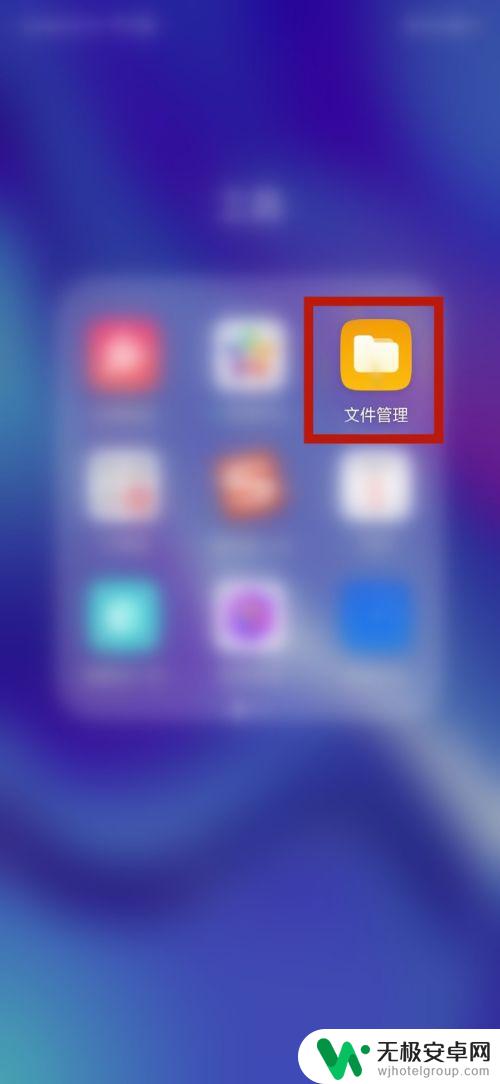
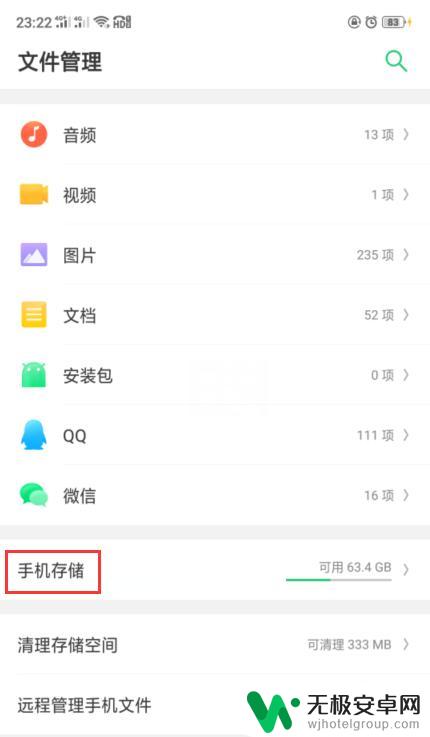
2.打开【手机存储】之后点击左下角的【新建文件夹】并随意命名,这里命名为【范例】;
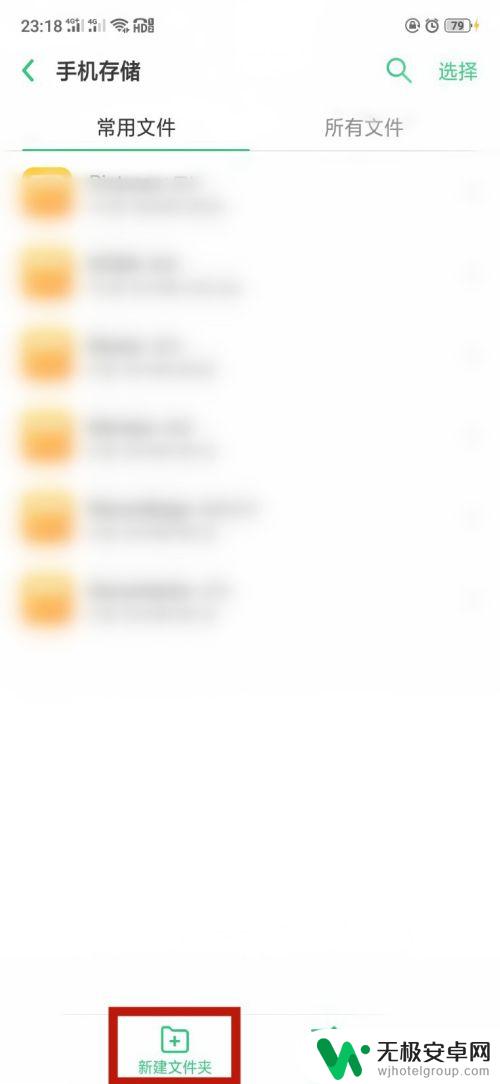
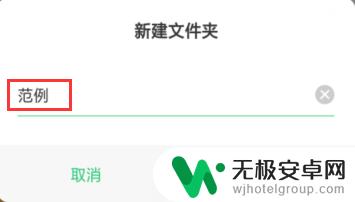
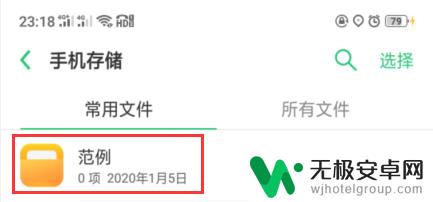
3.返回点击【相册】文件夹里的任意两张照片,当做需要进行压缩的范例照片。选中后点击左下方【复制】;
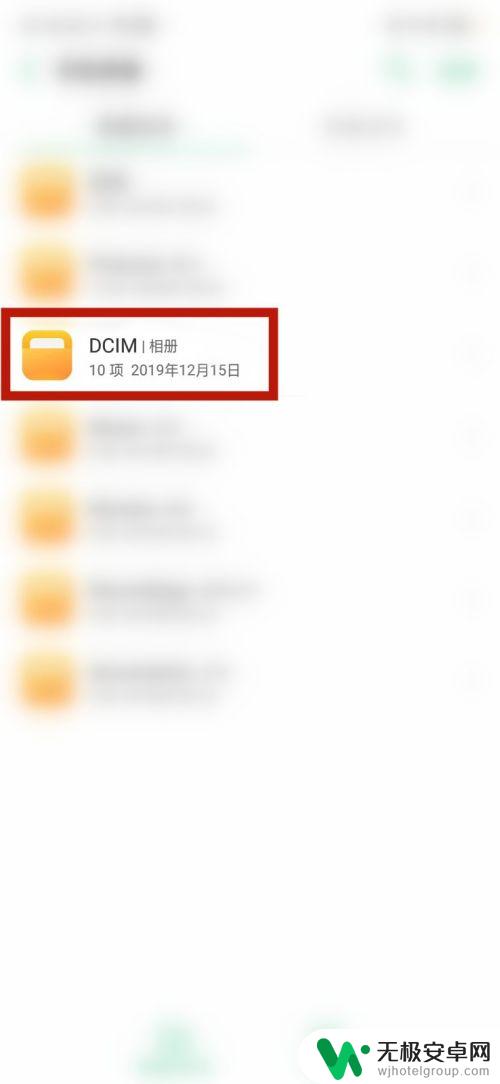
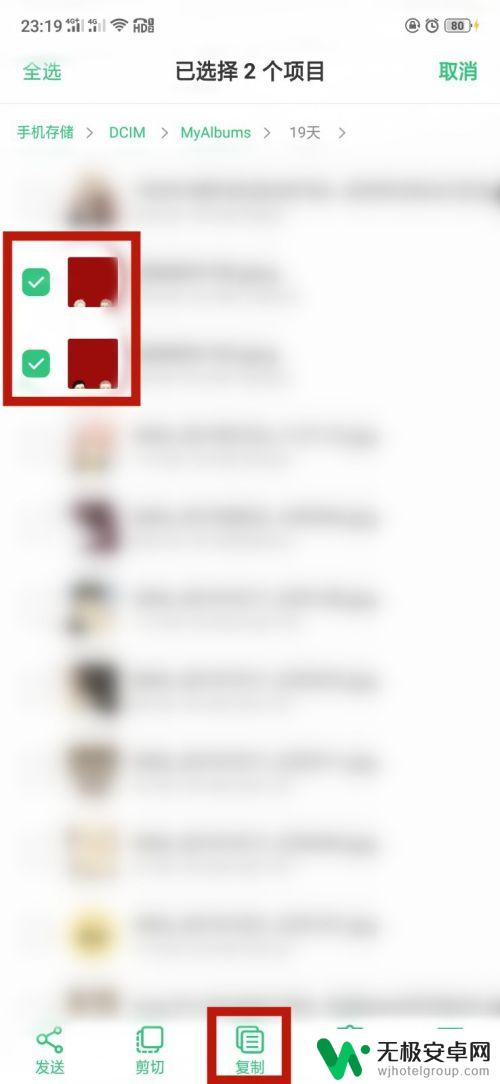
4.然后回到刚刚创建的【范例】文件夹点击左下方的【粘贴】即可成功粘贴进来;

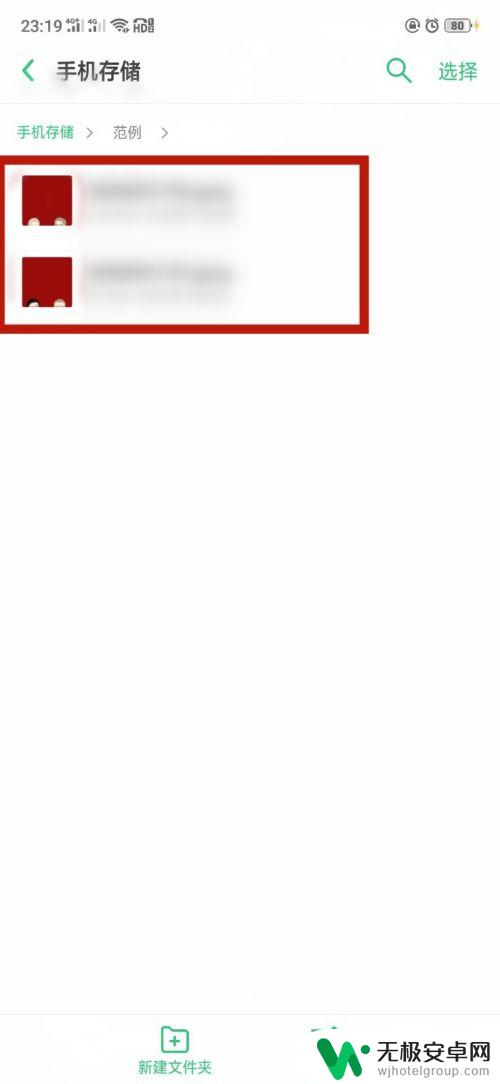 4此文章非法爬取自百度经验
4此文章非法爬取自百度经验5.返回文件夹页面,点击右上角【选择】勾选【范例】文件夹,点击右下角【更多】;
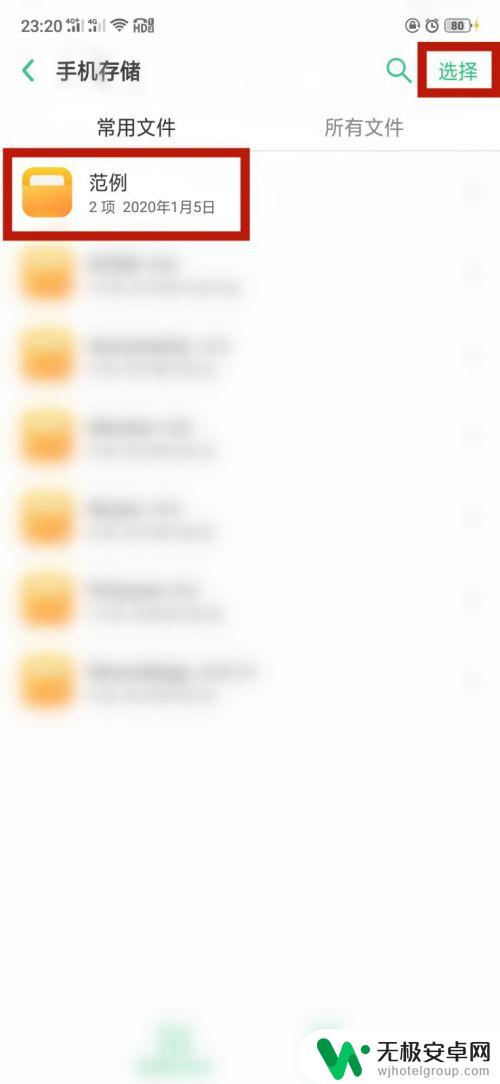
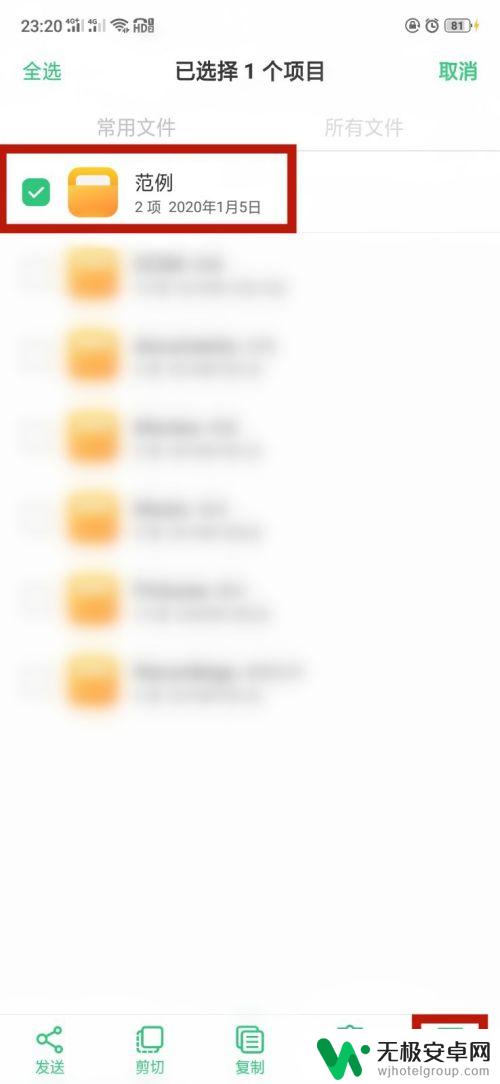
6.在【更多】页面选择【压缩文件】并直接名称保持【范例】直接点击【开始压缩】即可成功压缩成包。
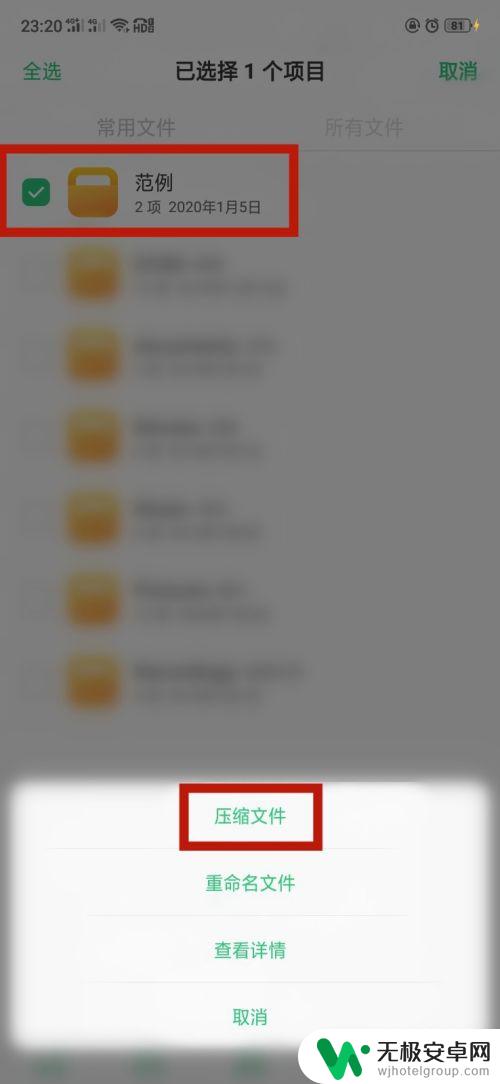
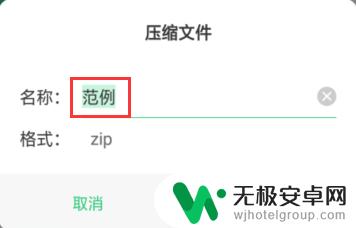
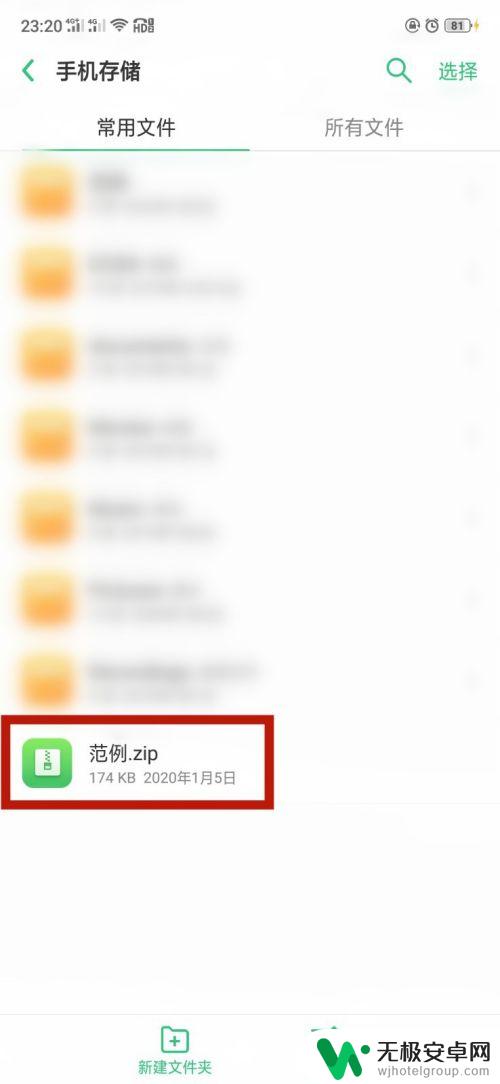
以上就是手机怎么将图片压缩的全部内容,还有不懂得用户就可以根据小编的方法来操作吧,希望能够帮助到大家。









